3DS Max建模教程:室外模型的制作方法与技巧(2)
来源:互联网 作者:未知 发布时间:2010-10-31 14:22:53 网友评论 0 条
(4) 将CAD导入3dsMax后,选择T视图,然后按Alt+W将当前的视窗切换成单一的视窗(也可以不用切换,根据个人作图习惯),再按字母G将网格背景隐藏便于看清楚CAD图线条。最后在按Ctrl+A全选导入的“一层平面”线条物体,将其成组并放在一个独立的图层里。如下图所示:
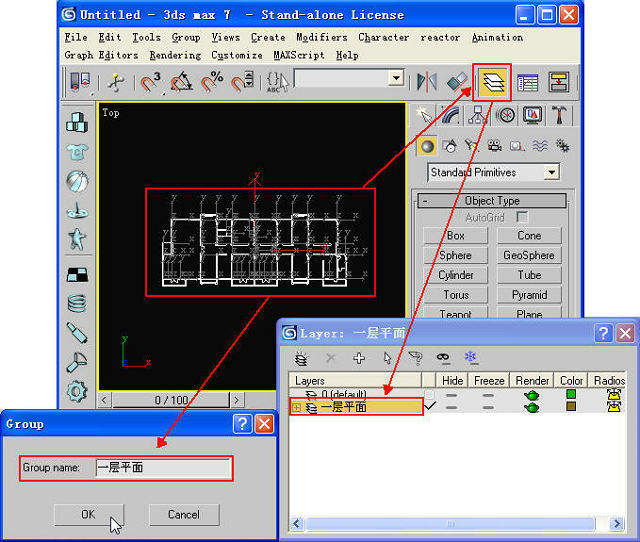
(5) 选择当前的“一层平面”物体,然后将鼠标放在Select and Move工具按钮上单击鼠标右键,在弹出的Move Transform Type-In对话框里,将鼠标放在Absolute:world选项下的X和Y轴的微调按钮上单击鼠标右键,让X和Y轴的坐标值快速归零,最后在按字母Z键将“一层平面”物体在视图里居中显示。如下图所示:
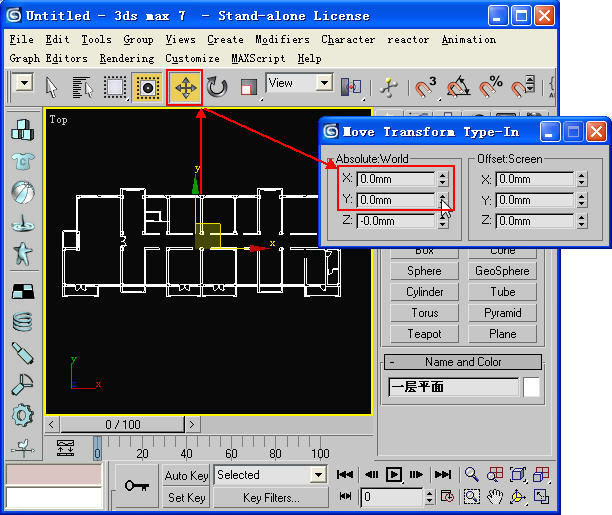
(6) 接着将整理好的“北立面”导入到视图中,同样将其成组并归到一个层里,然后再将坐标都归零,最后再按上北下南,左西右东的原则将其放在“一层平面”的上方。如下图所示:
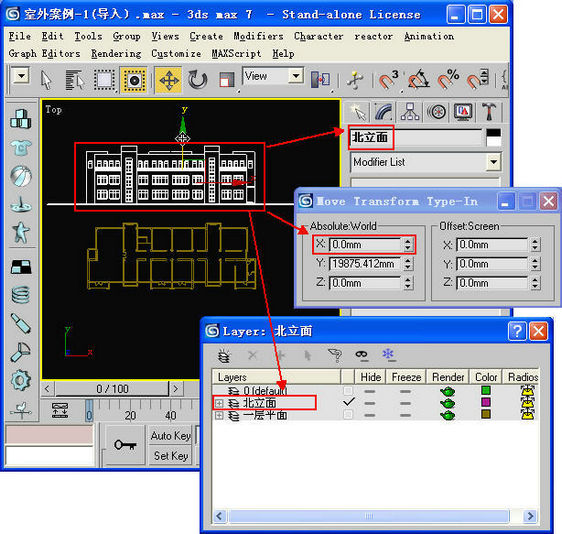
- 2010-08-17
- 2010-08-17
- 2009-10-20
- 2009-10-20
- 2010-11-20
- 2009-10-17
- 2009-11-07
- 2009-10-20
- 2009-10-20
- 2009-10-20
- 2009-10-20
- 2009-10-20
- 2009-10-20
- 2009-10-15
- 2009-10-16
关于我们 | 联系方式 | 广告服务 | 免责条款 | 内容合作 | 图书投稿 | 招聘职位 | About CG Time
Copyright © 2008 CGTime.org Inc. All Rights Reserved. CG时代 版权所有